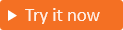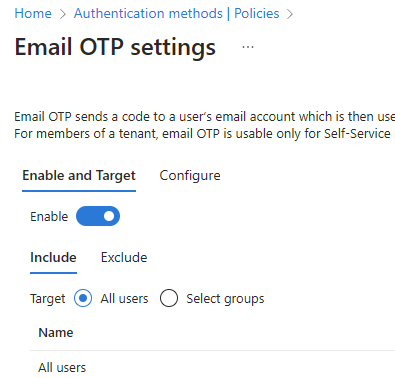앱에 MFA(다단계 인증) 추가
적용 대상:  인력 테넌트
인력 테넌트  외부 테넌트(자세한 정보)
외부 테넌트(자세한 정보)
MFA(다단계 인증)는 사용자가 가입 또는 로그인 중에 ID를 확인하는 두 번째 방법을 제공하도록 요구하여 애플리케이션에 보안 계층을 추가합니다. 외부 테넌트는 두 번째 단계로서 인증을 위한 두 가지 방법을 지원합니다.
- 이메일 일회용 암호: 사용자가 이메일 및 암호로 로그인하면 이메일로 전송되는 암호를 묻는 메시지가 표시됩니다. MFA에 이메일 일회용 암호를 사용하도록 허용하려면 로컬 계정 인증 방법을 암호가 있는 이메일로 설정합니다. 일회용 암호가 있는 이메일을 선택하는 경우, 이 방법을 기본 로그인에 사용하는 고객은 MFA 2차 인증에 사용할 수 없습니다.
- SMS 기반 인증: SMS는 첫 번째 단계 인증의 옵션이 아니지만, MFA의 두 번째 단계 인증으로 사용할 수 있습니다. 이메일 및 암호, 이메일 및 일회용 암호 또는 Google 또는 Facebook과 같은 소셜 ID로 로그인하는 사용자에게는 SMS를 사용한 두 번째 인증을 요청하는 메시지가 표시됩니다. SMS MFA에는 자동 사기 검사가 포함됩니다. 사기가 의심되는 경우 확인을 위해 SMS 코드를 보내기 전에 CAPTCHA를 완료하여 로봇이 아닌지 확인하도록 사용자에게 요청합니다. SMS는 추가 기능입니다. 테넌트는 유효한 활성 구독에 연결되어야 합니다. 자세한 정보
이 문서에서는 Microsoft Entra 조건부 액세스 정책을 만들고 등록 및 로그인 사용자 흐름에 MFA를 추가하여 고객에게 MFA를 적용하는 방법을 설명합니다.
필수 조건
- Microsoft Entra 외부 테넌트입니다.
- 가입 및 로그인 사용자 흐름.
- 외부 테넌트에 등록되어 가입 및 로그인 사용자 흐름에 추가되는 앱입니다.
- 조건부 액세스 정책 및 MFA를 구성하는 보안 관리자 역할 이상이 있는 계정입니다.
- SMS는 추가 기능이며 연결된 구독이 필요합니다. 구독이 만료되거나 취소된 경우 최종 사용자는 더 이상 SMS를 사용하여 인증할 수 없으므로 MFA 정책에 따라 로그인을 차단할 수 있습니다.
조건부 액세스 정책 만들기
사용자가 앱에 등록하거나 로그인할 때 MFA를 묻는 메시지를 표시하는 외부 테넌트에서 조건부 액세스 정책을 만듭니다. (자세한 내용은 공통 조건부 액세스 정책: 모든 사용자에게 MFA 요구를 참조하세요.)
최소한 보안 관리자로 Microsoft Entra 관리 센터에 로그인합니다.
여러 테넌트에 액세스할 수 있는 경우 위쪽 메뉴의 설정 아이콘
 을 사용하여 디렉터리 + 구독 메뉴에서 외부 테넌트로 전환합니다.
을 사용하여 디렉터리 + 구독 메뉴에서 외부 테넌트로 전환합니다.보호>조건부 액세스>정책으로 이동한 다음 새 정책을 선택합니다.
정책에 이름을 지정합니다. 조직에서 정책 이름에 의미 있는 표준을 만드는 것이 좋습니다.
과제에서 사용자 아래의 링크를 선택합니다.
a. 포함 탭에서 모든 사용자를 선택합니다.
b. 제외 탭에서 사용자 및 그룹을 선택하고 조직의 긴급 액세스 또는 긴급 계정을 선택합니다. 그런 다음, 선택을 선택합니다.
대상 리소스에서 링크를 선택합니다.
a. 포함 탭에서 다음 옵션 중 하나를 선택합니다.
모든 클라우드 앱을 선택합니다.
앱 선택을 선택하고 선택 아래의 링크를 선택합니다. 앱을 찾아 선택한 다음 선택을 선택합니다.
b. 제외 탭에서 다단계 인증이 필요하지 않은 애플리케이션을 선택합니다.
액세스 제어에서 허용 아래의 링크를 선택합니다. 액세스 인증를 선택하고 다단계 인증 필요를 선택한 다음 선택을 선택합니다.
설정을 확인하고 정책 사용을 켜기로 설정합니다.
만들기를 선택하여 정책을 만들어 사용하도록 설정합니다.
MFA 방법으로 이메일 일회용 암호 사용
모든 사용자에 대해 외부 테넌트에서 메일 일회용 암호 인증 방법을 사용하도록 설정합니다.
최소한 보안 관리자로 Microsoft Entra 관리 센터에 로그인합니다.
보호>인증 방법으로 이동합니다.
방법 목록에서 이메일 OTP를 선택합니다.
사용 및 대상에서 사용 토글을 켭니다.
포함에서 대상 옆에 있는 모든 사용자를 선택합니다.
저장을 선택합니다.
SMS를 MFA 방법으로 사용
모든 사용자에 대해 외부 테넌트에서 SMS 인증 방법을 사용할 수 있도록 합니다.
최소한 보안 관리자로 Microsoft Entra 관리 센터에 로그인합니다.
보호>인증 방법으로 이동합니다.
방법 목록에서 SMS를 선택합니다.
사용 및 대상에서 사용 토글을 켭니다.
포함에서 대상 옆에 있는 모든 사용자를 선택합니다.
저장을 선택합니다.
로그인 테스트
프라이빗 브라우저에서 애플리케이션을 열고 로그인을 선택합니다. 다른 인증 방법을 묻는 메시지가 표시됩니다.